Calculateur de tarification Azure : Estimer le coût d'une machine virtuelle Azure, guide étape par étape
Publié: 2022-12-19Le déplacement de votre charge de travail vers la plate-forme cloud peut vous offrir de nombreux avantages, tels que de faibles coûts de maintenance, des coûts de main-d'œuvre réduits et une sauvegarde automatique des données, pour n'en nommer que quelques-uns. Cependant, le plus gros problème auquel les entreprises sont confrontées lorsqu'elles déplacent leur charge de travail vers le cloud est le coût. Par conséquent, l'estimation du coût du déplacement de la charge de travail vers le cloud les aiderait à décider si le déplacement de cette transition est avantageux ou non par rapport à l'exécution de la charge de travail sur des ressources sur site.
Cependant, l'estimateur de coûts Azure peut les aider à estimer les coûts de transfert de la charge de travail vers le cloud. Voici le guide étape par étape sur la façon dont vous pouvez trouver une estimation des coûts pour l'utilisation de machines virtuelles sur des ressources sur site.
Table des matières
Qu'est-ce qu'un calculateur de tarification Azure ?
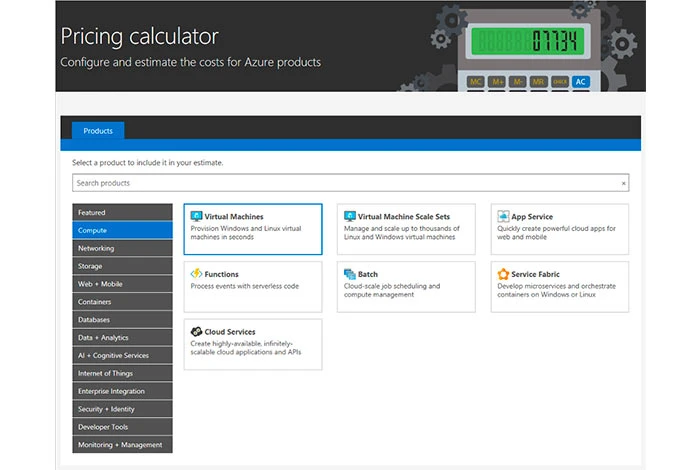
Le calculateur de tarification Azure est utilisé pour calculer le coût du déplacement de la charge de travail vers le cloud Azure . Le calculateur affiche les prix de différentes configurations et tailles de machines virtuelles en fonction de diverses spécifications. Cela inclut la capacité de stockage, la mémoire, les cœurs de processeur, les heures d'utilisation, la bande passante du réseau et bien plus encore.
Il fait la comparaison entre le coût d'exécution de la charge de travail sur le cloud et les ressources sur site en fonction des métriques ci-dessus. Cela aide les organisations à prendre une décision éclairée quant à l'utilisation ou non du service cloud Azure.
Estimer le coût de la charge de travail à l'aide du calculateur de tarification
Le guide étape par étape suivant vous aidera à obtenir une estimation en utilisant le calculateur de prix Azure. Suivez les étapes ci-dessous pour obtenir une estimation
Étape 1 : Accédez à la page Microsoft Azure et ouvrez le calculateur de prix.
Étape 2 : Accédez à l'onglet Produits et sélectionnez l'option Machines virtuelles. Ensuite, vérifiez toutes les options de VM et remplissez tous les détails de configuration liés à votre VM.
Étape 3 : Ensuite, vous devez remplacer le texte Votre estimation et Machines virtuelles par des noms descriptifs. Remplacez votre estimation par My Pricing Calculator Estimez les machines virtuelles avec Windows VM.
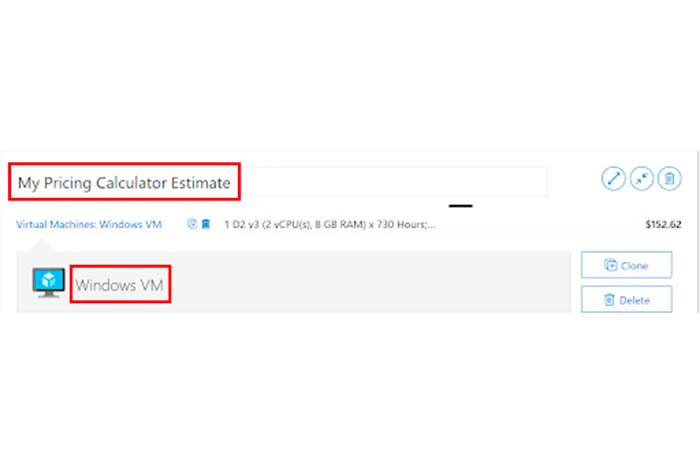
Étape 4 : Après cela, remplacez les spécifications par défaut des machines virtuelles par vos propres spécifications.
Remarque : Tous les modèles de tarification proposés par Azure sont susceptibles d'être modifiés. Pour plus d'informations sur les options de VM, choisissez le menu Plus d'informations sur le côté droit et sélectionnez Informations sur le produit.
Étape 5 : Dans le menu des options de facturation, sélectionnez l'option de paiement à l'utilisation. Cette option de tarification fonctionne selon un système de tarification à la demande.
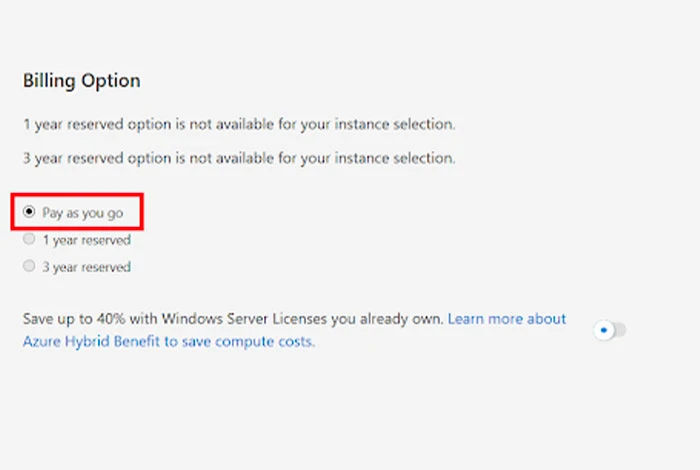
Étape 6 : Selon Azure, un mois comprend 730 heures, et vous pouvez configurer votre VM pour un mois complet. Pour cela, vous devez spécifier 730 comme valeur pour les heures par mois. De même, si vous avez besoin d'une VM pour une disponibilité de 50 %, mentionnez la spécification comme 365 heures.
Étape 7 : Ensuite, accédez aux disques de système d'exploitation gérés et remplacez la configuration d'installation par vos propres spécifications de disque de système d'exploitation.
Étape 8 : Vous pouvez également ajouter la bande passante réseau à l'estimation du cloud Azure. Ouvrez simplement la page Azure Pricing Calculator et ouvrez l'option de mise en réseau dans le menu du produit. Ensuite, sélectionnez la vignette Bande passante et sélectionnez l'option d'affichage disponible dans la boîte de dialogue Message ajouté à la bande passante
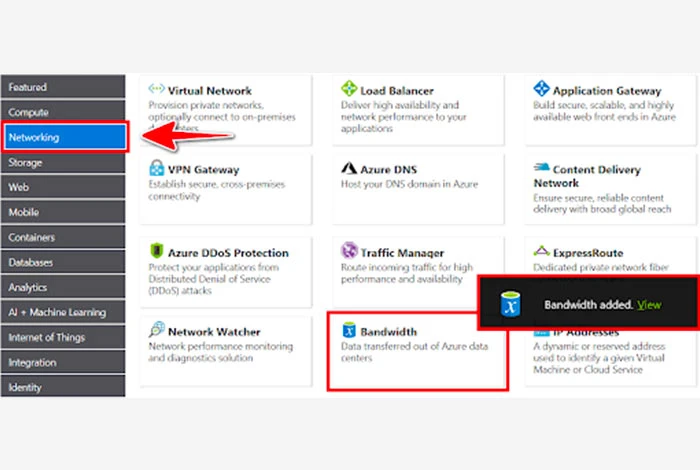
Étape 9 : Donnez un nom descriptif à la configuration de la bande passante de votre machine virtuelle en remplaçant le nom par défaut.
Lecture suggérée : Qu'est-ce qu'Azure Cloud Computing et pourquoi l'utiliser ?
Étape 10 : Ensuite, faites défiler vers le haut de la page pour ajouter une escapade d'application. Accédez au menu de mise en réseau et choisissez l'option d'escapade de l'application. Une fois la boîte de dialogue d'escapade de l'application ouverte, sélectionnez afficher.
Étape 11 : Après avoir affiché la boîte de dialogue, modifiez le nom d'escapade de l'application par défaut avec celui descriptif. Vous devez également ajouter des détails supplémentaires lors de la modification du nom, tels que la région, les données traitées, les niveaux, les heures, les instances, etc.
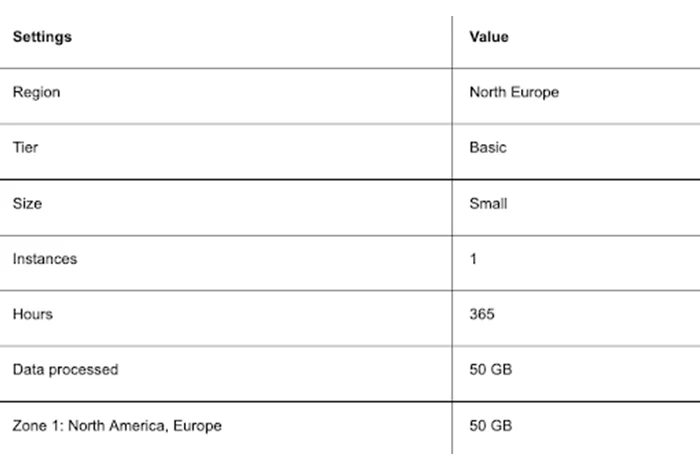
Dernière étape : passez en revue l'estimation de prix
Voici les étapes pour examiner rapidement les résultats filtrés par Azure Pricing Calculator.
- Revenez à la page principale de la calculatrice et faites défiler ci-dessous pour examiner le coût mensuel global estimé.
- Le calculateur de tarification Azure VM permet aux utilisateurs de modifier l'option de devise par défaut, de sélectionner l'option de devise dans laquelle ils souhaitent effectuer le paiement. Le coût estimé fourni par le calculateur peut être consulté et téléchargé même en mode hors connexion. Pour une copie hors ligne, choisissez Exporter. Le fichier sera téléchargé au format Microsoft Excel (.xlsx).
Coût mensuel de la machine virtuelle Windows avec le calculateur de tarification Azure
- En ajoutant une machine virtuelle au calculateur Azure, vous pouvez prendre quelques décisions concernant les coûts de fonctionnement des machines virtuelles. Pour cela, vous devez ajouter la région géographique, un système d'exploitation et son type, y compris BizTalk ou SQL.
- Ensuite, vous devez choisir le niveau VM parmi les niveaux De base, Bas ou Standard. Le niveau Standard est le niveau par défaut pour la VM, tandis que Basic et Low sont également des options abordables. Cependant, certaines fonctionnalités ne sont pas incluses dans la machine virtuelle de niveau de base, notamment Azure Disk Encryption, la capacité d'équilibrage de charge pour le port réseau, la mise à l'échelle automatisée, etc. .
- Ensuite, vous devez choisir les instances de vos machines virtuelles. Vous n'avez pas besoin de choisir individuellement le cœur du processeur, le stockage et la RAM de votre machine virtuelle. Au lieu de cela, vous obtiendrez les combinaisons de ces spécifications dans des packages et tous les packages sont regroupés. Par exemple, si vous choisissez une série D2, vous obtiendrez 2 vCPU, 8 Go de RAM et 50 Go de stockage temporaire pour votre VM.
- Le calculateur de coût de machine virtuelle Azure vous fournit la série d'instances à partir de la série A qui comprend des machines virtuelles d'entrée de gamme jusqu'à la série N qui comprend des machines virtuelles compatibles GPU. Pour obtenir la liste complète des instances et des séries de machines virtuelles, vous devez visiter le site officiel du calculateur de tarification Azure. Vous pouvez également le consulter pour connaître toutes les configurations et instances pour Windows.
Quelques exemples d'instances fournies par Azure Cost Calculator
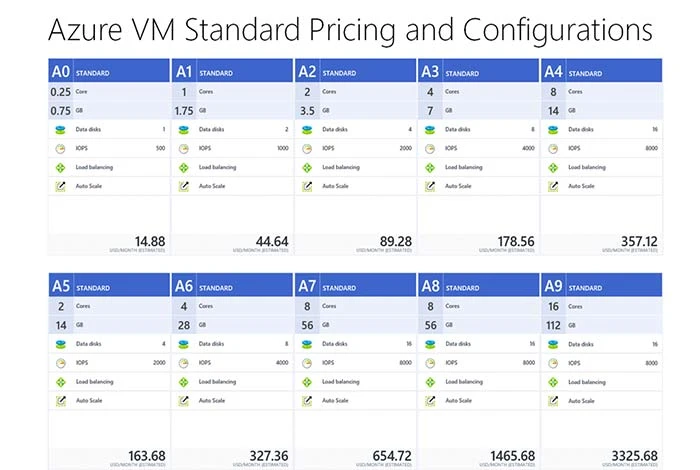
Voici la liste de certaines instances fournies par le calculateur de tarification Azure VM.

- B, Dsv3, Dv3, Dsv2, Dv2 : conçu pour les tests et le développement, la gestion de bases de données de taille moyenne et les serveurs Web à trafic faible à moyen.
- Fsv2, Fs, F : convient à la gestion de serveurs Web à trafic de taille moyenne, de processus par lots, de serveurs d'applications, etc.
- Esv3, Ev3, M, GS, G, DSv2, Dv2 : créés pour gérer les serveurs de bases de données relationnelles, les moyennes ou grosses caisses, les analyses en mémoire, et bien plus encore.
- Ls : Convient le mieux à la gestion des bases de données Big Data, SQL et NoSQL qui nécessitent un débit de disque et des E/S élevés.
- NV, NC, NCv2, NCv3, ND : Convient pour le rendu graphique lourd et le montage vidéo, la formation et l'inférence de modèles, et bien plus encore.
- H : Idéal pour le calcul haute performance et les interfaces réseau à haut débit.
Pour plus d'instances, vous pouvez consulter la page du calculateur de coût de machine virtuelle Azure.
Lecture suggérée : Comment Azure peut-il aider à l'optimisation des coûts du cloud ?
Comparez les coûts à l'aide du calculateur du coût total de possession
Le calculateur du coût total de possession peut aider les entreprises à comprendre si la possession d'un actif est une option viable ou non. Ces calculs peuvent aider à trouver tous les coûts cachés des opérations sur site, y compris les licences logicielles et le matériel requis pour la mise à l'échelle. En outre, il aide les entreprises à comprendre les avantages du transfert de l'intégralité de leur charge de travail vers le cloud.
Ils peuvent renseigner les détails des charges de travail sur site dans le calculateur Azure TCO et examiner le coût moyen du secteur pour les coûts opérationnels. Le coût opérationnel comprend la maintenance, l'électricité, la main-d'œuvre informatique, etc. Une fois que toutes les informations ont été renseignées, la calculatrice fournit le rapport côte à côte. Après cela, les entreprises peuvent effectuer une comparaison détaillée du coût de leur charge de travail tout en gérant la charge de travail sur Azure.
Suivez les étapes pour savoir comment utiliser le calculateur Azure TCO
- Étape 1 : Définir les charges de travail
Remplissez tous les détails de vos charges de travail dans le calculateur TCO, cela inclut les catégories suivantes
- Serveurs : cela inclut les méthodes de virtualisation, les systèmes d'exploitation, les cœurs de processeur, la mémoire RAM, etc.
- Bases de données : cela inclut les données matérielles du serveur. Il vous permet également de définir tous vos services cloud Azure.
- Stockage : capacité et type de stockage pour le stockage et la création de sauvegardes.
- Mise en réseau : quantité de bande passante réseau utilisée dans l'environnement sur site.
- Étape 2 : Modifier les hypothèses
Vous devez vérifier si les licences sur site sont en place pour l'assurance logicielle. Cela vous permettra de réutiliser la licence actuelle sur Azure, supprimant ainsi tout coût supplémentaire d'achat de licences. Vous pouvez également mentionner si vous devez remplacer votre stockage par la région Azure pour une plus grande redondance.
Après avoir rempli toutes ces informations, vous pouvez afficher les principaux coûts d'exploitation pour plusieurs domaines. Ces coûts peuvent inclure le prix de l'électricité par kilowattheure ou l'administration informatique par heure de fonctionnement. Il fournit également l'estimation des coûts de maintenance des logiciels et du matériel.
Lecture suggérée : 11 astuces efficaces pour la gestion des coûts du cloud sur AWS
- Étape : 3 Parcourez les rapports
Dans cette étape, vous pouvez choisir une période de un à cinq ans pour générer et afficher les rapports. Le TCO vous fournira alors un rapport basé sur les données que vous avez saisies.
Le calculateur de coûts Azure vous fournit une comparaison détaillée côte à côte du coût de déplacement de vos charges de travail sur le cloud Azure par rapport au coût de leur exécution sur site. Le coût est réparti en plusieurs catégories, notamment les coûts d'administration informatique, la capacité de stockage, la bande passante réseau, le centre de données et bien plus encore. Avec le calculateur TCO, vous pouvez partager et télécharger vos rapports.
Avantages du déplacement de la charge de travail sur le cloud par rapport aux ressources sur site

Le transfert de votre charge de travail vers le cloud peut vous aider de plusieurs manières, telles que :
- Il vous aide à économiser la maintenance informatique et les coûts de main-d'œuvre.
- Il est livré avec des outils de sécurité pour protéger toutes les données de charge de travail contre les violations de données.
- Vous pouvez également accéder à des analyses et générer des rapports pour obtenir des informations sur toutes vos machines virtuelles.
- Toutes les machines virtuelles peuvent être mises à l'échelle de manière dynamique pour gérer la charge de travail croissante de votre organisation.
- Vous bénéficiez d'une sauvegarde des données de bout en bout et d'une reprise après sinistre avec le cloud Azure qui récupère automatiquement les données en cas de perte ou de vol de données.
- Basculer toute votre charge de travail vers le cloud vous aiderait à travailler et à gérer toutes les tâches clés telles que la création de sauvegardes, le contrôle des protocoles de sécurité, la gestion des configurations, etc., de n'importe où sans avoir besoin d'être physiquement présent.
- La plate-forme cloud offre des outils de maintenance et de mise à l'échelle des ressources réseau, réduisant ainsi la charge de travail de l'administration informatique.
Catégories associées : Service de gestion cloud | Services de sécurité infonuagique | Logiciel de gestion de données | Logiciel d'intégration de données | Logiciel d'exploration de données | Plateformes de science des données | Outils ETL | Outils de visualisation de données
FAQ
- Quels sont les 3 modèles de tarification d'Azure ?'
Microsoft Azure propose 3 modèles de tarification différents, notamment le paiement à l'utilisation, les instances réservées et les machines virtuelles Spot.
- Azure est-il moins cher qu'Amazon ?
Oui, Microsoft Azure est presque 5 fois moins cher qu'Amazon Web Services, en particulier pour les serveurs Web Windows. Les utilisateurs peuvent économiser beaucoup lors de l'achat d'instances gérées SQL auprès d'Azure par rapport aux services Web Amazon.
- Puis-je utiliser Azure gratuitement pour toujours ?
Non, Azure n'offre pas ses services gratuitement pour toujours. Lorsque vous créez un compte Azure, certains services peuvent être utilisés sans frais. Après cela, vous pouvez choisir des services de paiement à l'utilisation dans les 30 jours pour utiliser tous les services basés sur des tarifs de paiement à l'utilisation.
- Comment éviter les frais dans Azure ?
Pour éviter les frais dans Azure, vous pouvez créer son compte gratuit pour utiliser certains services gratuits. Cependant, vous serez facturé au fur et à mesure pour les services qui ne sont pas inclus dans son forfait gratuit.
- Azure facture-t-il au mois ou à l'heure ?
Microsoft Azure facture ses services sur une base mensuelle et horaire. Les utilisateurs peuvent choisir parmi l'option s'ils souhaitent payer sur une base horaire ou mensuelle.
- Comment le prix du cloud est-il calculé ?
Le coût d'exécution et de maintenance de votre charge de travail peut être calculé via la calculatrice Azure. Il fournira un coût estimé en analysant le coût d'exécution de la charge de travail à partir du cloud par rapport aux ressources sur site.
- Combien coûte le cloud par mois ?
Le coût du cloud par mois dépend du type de société de stockage en cloud que vous envisagez de choisir. Par exemple, les services cloud Microsoft commencent à partir de 1,90 INR par Go et par mois pour le service Azure de stockage Block Blob (ZRS HOT).
